Eski iPhone'ları kullanan birkaç kullanıcı, sürekli ve rahatsız edici açılır mesajlarla uğraşmak zorunda kaldı. halka açık bir kablosuz ağ gösteren ve onlardan seçim yapmalarını isteyen iPhone'ları, iPad'leri veya iPod'ları bir. İptal seçeneği görünse de hiçbir şey yapmıyor! Kullanıcılar bile cihazlarını kapatın. Onların iDevices'leri, telefon, iPad veya iPod tamamen donmuş ve kapanamıyor!
Bu, bir aramadayken ve aramayı kapatmaya çalıştığınızda daha da rahatsız edici hale gelir, ancak kapatmadan önce ilk olarak açılır mesajı iptal etmeniz gerekir.
Bu, bazen WiFi ayarlarınızda “Ağlara Katılmak İçin Sor” özelliğini kapattığınızda bile olur!
Bu sorun belirli bir iPhone ayarına özel olarak bağlanamasa da, bu sorunu çözmek için önerilen adımlardan bazılarını takip edebilirsiniz.
iPhone., iPad veya iPod touch'ınızda iOS veya iPadOS yazılımınızı güncel ve güncel tutmanızı öneririz. Ayarlar > Genel > Yazılım Güncelleme.
İçindekiler
- İlgili Makaleler
- iPhone veya iPad'iniz takılı kaldığında düzeltme adımları bir kablosuz ağ istemi seçin
- Telefon boş bir "Kablosuz Ağ Seçin" ekranında mı takıldı? Cihazınızı zorunlu olarak yeniden başlatmayı deneyin
-
Kablosuz yönlendiricinizi yeniden başlatın
- İlgili Mesajlar:
İlgili Makaleler
- WiFi şifrenizi iPhone veya iPad'den MacBook'lar dahil herhangi bir cihazla nasıl paylaşabilirsiniz?
- Ev Wi-Fi ağınızı hızlandırmak için 9 basit ipucu
- Wi-Fi çalışmıyor mu? Wi-Fi sorunlarınızı nasıl çözersiniz?
- iPhone Güvenli Olmayan Ağa Bağlanamıyor? Nasıl düzeltilir
iPhone veya iPad'iniz takılı kaldığında düzeltme adımları bir kablosuz ağ istemi seçin
- Üzerine dokunun Ayarlar > Wi-Fi. Aşağı kaydırın ve ayarladığınızdan emin olun. Ağlara Katılmayı İste ile Kapalı veya bildir. Birçok kişi, Kapalı olarak ayarlayarak “Ağlara Katılmak İçin Sor” seçeneğini devre dışı bırakmanızı önerir.
- Ayrıca Ağlara Katılmak için Sor ayarlarını birkaç kez değiştirebilirsiniz.
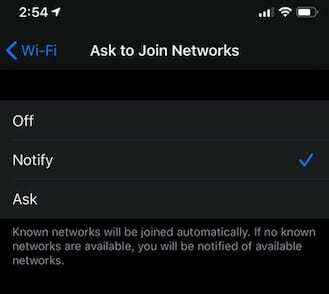
Bilinmeyen ağlara katılmayı daha iyi yönetmek için "Bildir"i kullanın.
- Ayrıca Ağlara Katılmak için Sor ayarlarını birkaç kez değiştirebilirsiniz.
- WiFi'yi birkaç kez açıp kapatın
- git Ayarlar > Hücresel > Aşağıya doğru kaydırın ve WiFi Yardımının KAPALI olduğundan emin olun.

- Seçmek Ayarlar > Gizlilik >Konum Servisleri > Sistem Servisleri >ve kapatıp açın Ağ ve Kablosuz
- Üzerine dokunun Ayarlar > Genel > Sıfırla > Ağ Ayarlarını Sıfırla

Wi-Fi'ye yeniden bağlanamıyorsanız ağ ayarlarınızı sıfırlamayın.
Başladıktan sonra iPhone'unuzun sorunu çözüp çözmediğini test edin.
Değilse, aşağıdaki adıma geçin ve cihazınızı yeniden başlatmaya zorlayın
Telefon boş bir "Kablosuz Ağ Seçin" ekranında mı takıldı? bir deneyin cihazınızı zorla yeniden başlatın 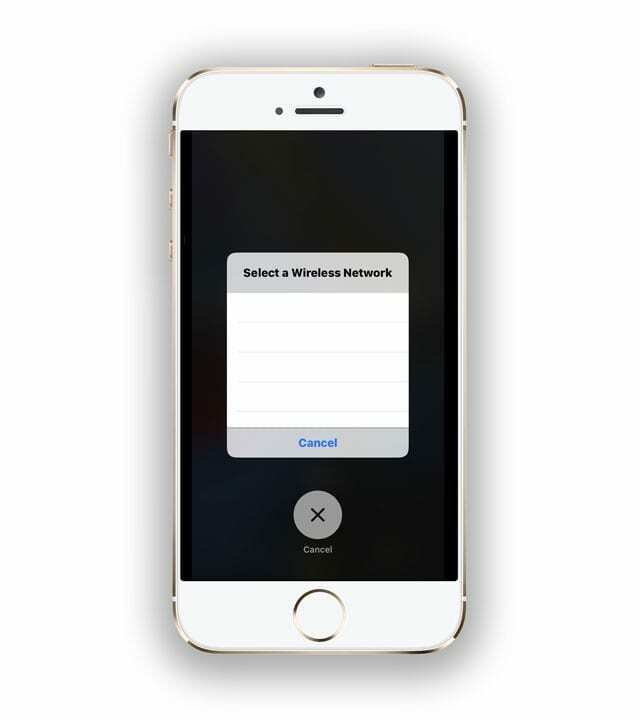
- iPhone 6S veya altı bir modelde artı ana sayfa düğmeleri ve iPod Touches 6. nesil ve altı olan tüm iPad'lerde, Apple logosunu görene kadar Ana Sayfa ve Güç düğmesine aynı anda basın
- iPhone 7 veya iPhone 7 Plus ve 7. nesil iPod touch için: Apple logosunu görene kadar Yan ve Sesi Azaltma düğmelerini en az 10 saniye basılı tutun

- Ana sayfa düğmesi olmayan bir iPad'de ve iPhone 8 ve üzeri modellerde: Sesi Aç düğmesine basıp hemen bırakın. Ardından Sesi Kısma düğmesine basıp hemen bırakın. Son olarak, Apple logosunu görene kadar Yan/Üst düğmesini basılı tutun.

Kablosuz yönlendiricinizi yeniden başlatın

Yukarıdaki ipuçlarından hiçbiri işinize yaramadıysa, bu bir yönlendirici sorunu olabilir. Öyleyse yönlendiricinizi yeniden başlatalım - bu genellikle güç kaynağından çıkarmayı, 30 saniye veya daha fazla beklemeyi ve ardından tekrar takmayı içerir. Ancak, yönlendiricinizin markası ve modeli için özel talimatları için önce üreticinize danışın.
Yeniden başlatma sorunu çözmediyse, bunun yerine yönlendiricinizi sıfırlamayı deneyin. Yönlendiricinin arkasında genellikle bir sıfırlama düğmesi bulunur, ancak her zaman değil. Yine, belirli yönlendiricinizin markası ve modeli için talimatları arayın.

Artık yaygın Wi-Fi ayarlarının çoğunu sıfırladığınıza göre, cihazınızı halka açık bir Wi-Fi hizmetinin yakınında test edin ve sorunun çözülüp çözülmediğine bakın.
Sorun çok can sıkıcı bir hal alıyorsa ve her seferinde iptal düğmesine basmakla uğraşmak istemiyorsanız, iCloud, iTunes veya Finder kullanarak iPhone'unuzu geri yükleme tek hareket tarzı olabilir.
Yukarıdaki basit beş adımın iPhone'unuzda bu sorunu çözdüğünü umuyoruz.

A/UX'in Apple'a erken gelişinden bu yana teknolojiye takıntılı olan Sudz (SK), AppleToolBox'ın editoryal yönünden sorumludur. Los Angeles, CA'da yaşıyor.
Sudz, yıllar boyunca düzinelerce OS X ve macOS geliştirmesini gözden geçirerek macOS ile ilgili her şeyi kapsama konusunda uzmanlaşmıştır.
Sudz, önceki hayatında Fortune 100 şirketlerine teknoloji ve iş dönüşümü hedefleri konusunda yardımcı olmak için çalıştı.